pe系统如何使用虚拟光驱加载iso文件
2014-12-11 u深度使用教程
我们在安装系统时经常需要用到光驱加载ISO镜像文件,但是现在很多电脑没有配备光驱,那我们怎么办呢?今天小编就为大家带来用虚拟光驱加载ISO文件的方法,彻底解决无光驱加载ISO文件的问题。
1、我们需要准备一个制作好的u深度U盘启动盘,将其连接至电脑,重启电脑,出现开机画面时按下启动快捷键选择从U盘启动,然后进入到u深度的主菜单中,选择【02】运行u深度win8PE装机维护版,如图所示:

2、进入win8PE后,我们依次点击“开始--光盘工具--虚拟光驱”,如图所示:
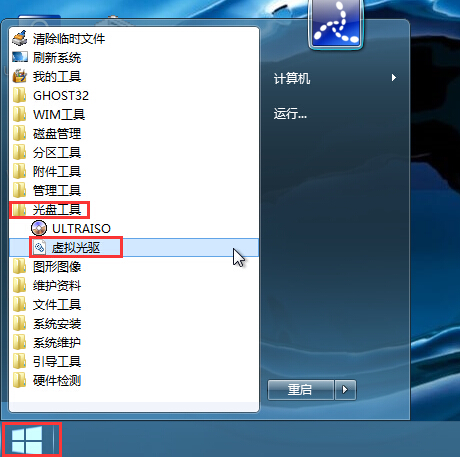
3、弹出的窗口中,我们点击左下角的“装载”,如图所示:
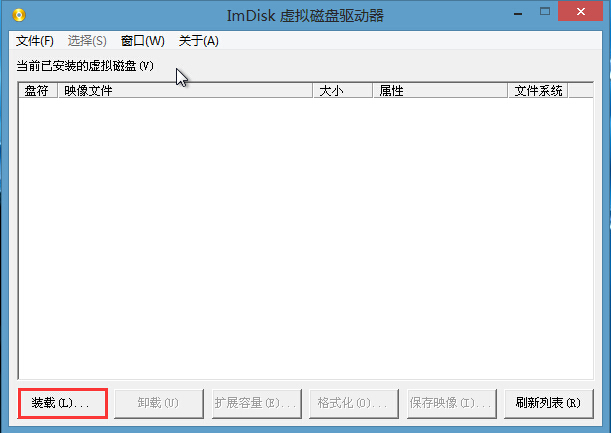
4、随后出现“装载虚拟磁盘”的窗口,我们点击“浏览”,如图所示:
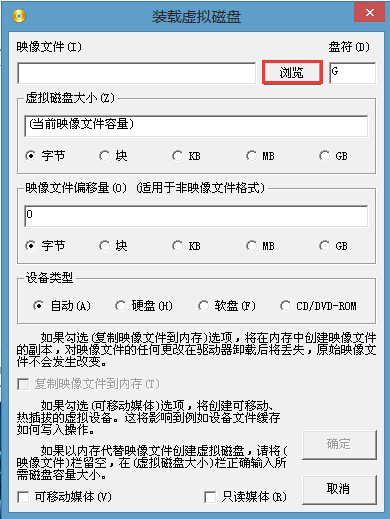
5、找到我们需要加载的ISO文件,点击“打开”,如图所示:
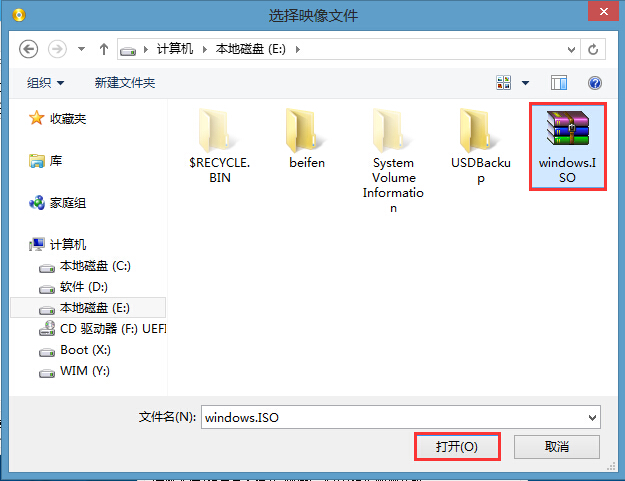
6、此时ISO文件已经选好,我们无需进行任何设置,直接点击“确定”即可,如图所示:
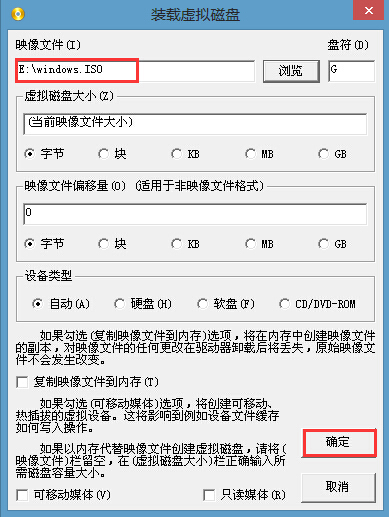
7、在虚拟磁盘驱动器中,我们看到文件已经加载完成,如图所示:
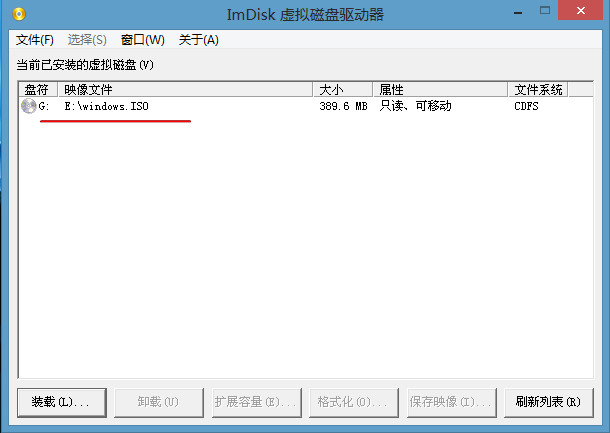
8、此时打开计算机,我们就能够看到ISO文件已经加载了。如图所示:
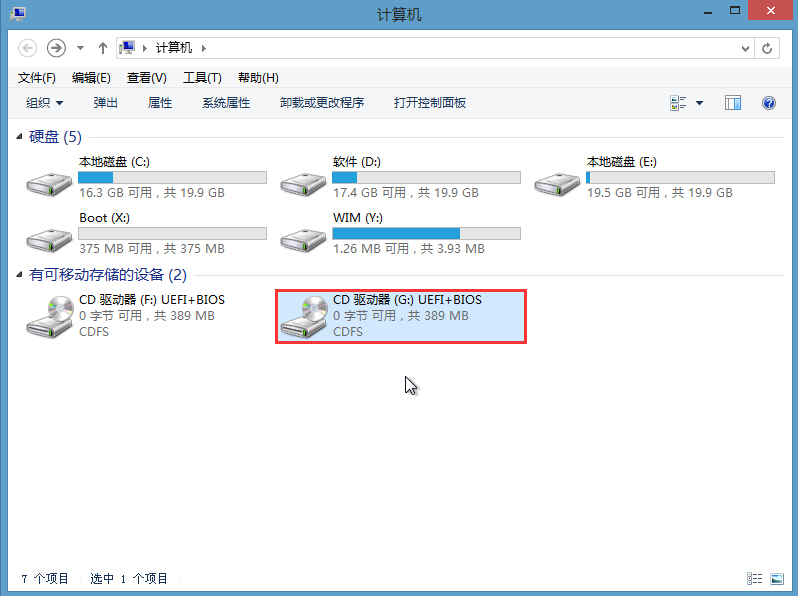
用u深度U盘启动盘实现ISO文件加载的方法就介绍到这里了,使用过程中需要用到虚拟光驱加载时就可以按照本方法进行操作了,希望这个方法能够帮助到需要的朋友。

